很多小伙伴都遇到过win7系统电脑开机后无法进入桌面的困惑吧,一些朋友看过网上零散的win7系统电脑开机后无法进入桌面的处理方法,并没有完完全全明白win7系统电脑开机后无法进入桌面是如何解决的,今天小编准备了简单的解决办法,只需要按照就在桌面上点击右键,查看,显示桌面图标。这样,桌面上的图标就会出现了。桌面功能也就正常了。 按住键盘上的esc、shift、ctrl这三个键,这三个键要同时按。这时候系统没问题的话应该会出现任务管理器。的顺序即可轻松解决,具体的win7系统电脑开机后无法进入桌面教程就在下文,一起来看看吧!
就在桌面上点击右键,查看,显示桌面图标。这样,桌面上的图标就会出现了。桌面功能也就正常了。
进不了桌面图-1
按住键盘上的esc、shift、ctrl这三个键,这三个键要同时按。这时候系统没问题的话应该会出现任务管理器。
电脑图-2
点击任务管理器的左上角的应用程序选项
系统桌面图-3
在应用程序选项中点击程序右下角的新任务按钮。
电脑图-4
在创建新任务的输入框中输入“explorer”,然后点击:确定。
电脑图-5
此时应该会出现桌面以及任务栏。
开机图-6
病毒原因的解决办法:
有可能是病毒的原因致使开机不显示桌面。
方法:重新开机,然后一直不停地按键盘上的F8键进入安全模式。
进不了桌面图-7
选择进入安全模式
开机图-8
进入安全模式之后应该会出现界面,因为病毒文件无法在安全模式下运行。
进不了桌面图-9
打开电脑上安装的杀毒软件,有些软件在安全模式下不能工作,但是一些装机必备的安全软件可以在安全模式下工作,打开之后进行杀毒。
电脑图-10
杀毒完成后重新启动电脑
系统桌面图-11
系统本身的原因的解决办法:
一般在开机时不停地按上下键然后选择进入还原程序开始还原。还原后自动重启进入桌面。
进不了桌面图-12
系统自身的还原,开机按F8进入安全模式之后进行系统的还原。
电脑图-13
选择进入还原选项
进不了桌面图-14
选择还原点
开机图-15
重新安装操作系统。此过程不再赘述。
系统桌面图-16
以上就是电脑开机后进不了桌面的解决方法了。
更多推荐
计算机不能进入桌面,win7系统电脑开机后无法进入桌面的解决方法

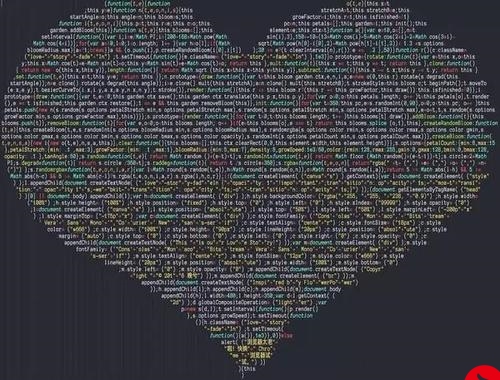
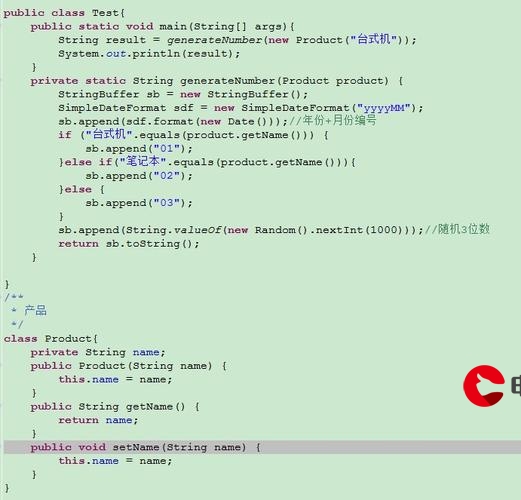






发布评论